Bagaimana cara memperbaiki Kesalahan Internal Penjadwal Video di Windows 10?
Diterbitkan: 2018-12-27Perbaiki masalah ini dengan cepat
Gunakan alat gratis yang aman yang dikembangkan oleh tim ahli Auslogics.
- Mudah digunakan. Cukup unduh dan jalankan, tidak perlu instalasi.
- Aman. Perangkat lunak kami ditampilkan di CNET dan kami adalah Mitra Microsoft Perak.
- Bebas. Kami sungguh-sungguh, alat yang benar-benar gratis.
Lihat informasi lebih lanjut tentang Auslogics. Harap tinjau EULA dan Kebijakan Privasi.
Anda tidak perlu terlalu khawatir ketika menemukan kesalahan Internal Penjadwal Video. Lagi pula, kesalahan Blue Screen of Death ini biasa terjadi di berbagai versi sistem operasi Windows. Sangat mudah untuk menemukan perbaikan untuk kesalahan Internal Penjadwal Video karena banyak orang telah terpengaruh oleh masalah ini. Dalam posting ini, kami akan berbagi solusi dengan Anda.
Apa itu Kesalahan Internal Penjadwal Video?
Ketika Anda menemukan kesalahan Video Scheduler Internal, PC Anda akan membeku selama beberapa menit. Ini biasanya muncul saat komputer dihidupkan ulang. Perlu dicatat bahwa kesalahan ini disebabkan oleh masalah dengan kartu grafis, file sistem yang rusak, perubahan perangkat lunak/perangkat keras yang tidak kompatibel, infeksi malware, kunci Registry Windows yang rusak, dan driver grafis yang kedaluwarsa. Jika Anda ingin mempelajari cara memperbaiki kesalahan Internal Penjadwal Video Stop Code, baca posting ini dan cari solusi yang paling sesuai untuk Anda.
Metode 1: Menjalankan Pemindaian Sistem Penuh
Ada kemungkinan bahwa infeksi malware telah menyebabkan kesalahan Internal Penjadwal Video muncul. Untuk menentukan apakah ini benar, disarankan untuk menjalankan pemindaian sistem penuh di komputer Anda. Anda dapat melakukan ini dengan menggunakan Windows Defender. Berikut langkah-langkahnya:
- Buka bilah tugas Anda dan klik ikon Cari.
- Ketik "Windows Defender" (tanpa tanda kutip).
- Klik dua kali Windows Defender Security Center dari hasil untuk meluncurkannya.
- Setelah Windows Defender Security Center muncul, masuk ke menu di sebelah kiri, lalu klik Virus & Threat Protection.
- Sekarang, buka panel kanan dan klik tautan Jalankan Pemindaian Lanjutan Baru.
- Pada jendela Pemindaian Lanjutan, pilih opsi Pemindaian Penuh.
- Klik Pindai Sekarang.
Kiat Pro: Jika Anda menginginkan cara yang lebih efektif untuk menyingkirkan malware, sebaiknya gunakan Auslogics Anti-Malware. Mungkin saja Windows Defender melewatkan item yang mencurigakan, terutama yang paling licik. Di sisi lain, Auslogics Anti-Malware dapat mendeteksi program jahat bahkan ketika mereka berjalan diam-diam di latar belakang.
Metode 2: Memeriksa File Sistem dan Kerusakan Hard Drive
Kesalahan Internal Penjadwal Video juga dapat muncul karena kerusakan pada file sistem dan hard drive. Anda dapat mengikuti petunjuk di bawah ini untuk memeriksa apakah ini masalahnya.
- Di keyboard Anda, tekan Tombol Windows + S.
- Di dalam kotak pencarian, ketik "Command Prompt" (tanpa tanda kutip).
- Dari hasil, klik kanan Command Prompt, lalu pilih Run as Administrator dari opsi.
- Untuk melanjutkan, klik Ya.
- Setelah Command Prompt aktif, jalankan perintah ini:
chkdsk /f /r
- Sekarang, tekan Y pada keyboard Anda.
- Untuk mengaktifkan pemeriksaan hard disk, Anda perlu me-restart PC Anda.
- Setelah komputer Anda dihidupkan ulang, klik ikon Cari di bilah tugas Anda.
- Sekarang, ketik "cmd" (tanpa tanda kutip) di dalam kotak pencarian.
- Klik kanan Command Prompt dari hasil, lalu klik Run as Administrator.
- Jalankan perintah berikut:
sfc /scannow
Diperlukan beberapa menit bagi Pemeriksa File Sistem untuk mendeteksi dan memperbaiki file sistem yang salah di komputer Anda. Anda perlu menunggu dengan sabar hingga prosesnya selesai. Setelah selesai, periksa apakah Kesalahan Internal Penjadwal Video hilang.

Metode 3: Memperbarui Driver Grafis Anda
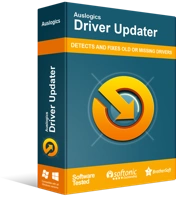
Atasi Masalah PC dengan Driver Updater
Performa PC yang tidak stabil sering kali disebabkan oleh driver yang sudah usang atau rusak. Auslogics Driver Updater mendiagnosis masalah driver dan memungkinkan Anda memperbarui driver lama sekaligus atau satu per satu agar PC Anda berjalan lebih lancar
Seperti yang telah kami sebutkan, driver grafis yang kedaluwarsa dapat menyebabkan masalah. Jadi, salah satu perbaikan terbaik untuk kesalahan Video Scheduler Internal adalah memperbarui driver Anda. Berikut adalah salah satu cara untuk memperbarui driver grafis komputer Anda:
- Luncurkan kotak dialog Jalankan dengan menekan Tombol Windows + R pada keyboard Anda.
- Setelah kotak dialog Run muncul, ketik “devmgmt.msc” (tanpa tanda kutip), lalu klik OK.
- Sekarang, Anda harus pergi ke kategori Display Adapters dan memperluas isinya,
- Klik kanan kartu video Anda, lalu pilih Perbarui Driver.
- Ikuti petunjuk di layar untuk menyelesaikan prosedur pembaruan.
- Setelah memperbarui driver grafis Anda, restart komputer Anda.
Ingatlah bahwa sistem Anda mungkin melewatkan pembaruan terbaru untuk driver grafis Anda. Jadi, Anda mungkin perlu mengunjungi situs web produsen untuk mencari versi yang tepat. Tak perlu dikatakan, prosesnya bisa memakan waktu dan rumit. Selain itu, jika Anda menginstal versi driver yang tidak kompatibel, Anda dapat menyebabkan lebih banyak masalah pada sistem operasi Anda.
Jika Anda menginginkan cara yang lebih andal dan lebih mudah untuk memperbarui driver grafis Anda, Anda harus menggunakan Auslogics Driver Updater. Setelah Anda menginstal program ini, secara otomatis akan mengenali versi sistem dan jenis prosesor Anda. Anda hanya perlu mengklik tombol dan Auslogics Driver Updater akan dapat menemukan driver terbaru yang kompatibel yang direkomendasikan oleh pabrikan. Tak perlu dikatakan, Anda tidak perlu khawatir menginstal driver yang salah.
Metode 4: Menginstal Pembaruan Windows yang Tersedia
Ada kemungkinan bahwa ada patch sistem yang rusak atau ketinggalan jaman di sistem Anda, menyebabkan kesalahan BSOD seperti kesalahan Video Scheduler Internal muncul. Karena itu, Anda perlu memutakhirkan tambalan sistem Anda untuk menghilangkan masalah. Berikut langkah-langkahnya:
- Buka aplikasi Pengaturan dengan menekan Tombol Windows + I di keyboard Anda.
- Pilih Perbarui & Keamanan dari opsi.
- Buka panel kanan, lalu klik Periksa Pembaruan.
- Setelah pembaruan diunduh, instal dengan me-restart komputer Anda.
Setelah menambahkan pembaruan ke PC Anda, periksa apakah kesalahan Internal Penjadwal Video telah diperbaiki.
Metode 5: Menghapus Perangkat Lunak atau Perangkat Keras yang Baru Diinstal
Perangkat keras atau perangkat lunak yang baru saja Anda instal juga dapat memicu kesalahan Internal Penjadwal Video. Jadi, kami sarankan untuk menghapus komponen yang baru ditambahkan untuk menyelesaikan masalah. Untuk menghapus instalan perangkat lunak terbaru dari komputer Anda, cukup ikuti langkah-langkah di bawah ini:
- Klik ikon Cari di bilah tugas Anda.
- Ketik “Apps & Features” (tanpa kutipan), lalu tekan Enter.
- Klik daftar drop-down di sebelah Sort By, lalu pilih Install Date.
- Sekarang, cari perangkat lunak yang baru saja Anda instal, lalu klik.
- Pilih Copot pemasangan.
Jika Anda baru saja menambahkan perangkat keras ke komputer Anda, coba lepaskan untuk menyelesaikan masalah. Mulai ulang sistem Anda, lalu periksa apakah kesalahannya hilang.
Bisakah Anda menyarankan perbaikan lain untuk kesalahan Internal Penjadwal Video?
Beri tahu kami di komentar di bawah!
